7 скрытых настроек Chrome для Android, которые делают браузер заметно удобнее

Чтобы включить одну из этих настроек, введите соответствующий URL в строку браузера и выберите параметр Enabled. Затем нажмите кнопку Relaunch.
1. Режим управления одной рукой
URL: chrome://flags/#enable-chrome-duet
Добавляет в Chrome нижнюю панель управления с кнопкой переключения вкладок, поиска и меню. Полезно, если вам надо управлять браузером одной рукой. Нужно выбрать один из вариантов панели меню — с кнопкой «Поделиться», поиском или вкладками — затем нажать кнопку Relaunch, потом выбрать Enabled и перезагрузить браузер снова.
2. Голосовой ввод в адресной строке
URL: chrome://flags/#omnibox-assistant-voice-search
В поле поиска на стартовой странице Chrome есть значок голосового ввода, а в адресной строке нет. Переключите этот параметр, и сможете выполнять поиск голосом, не открывая каждый раз стартовую страничку. Эта функция уже включена на некоторых смартфонах, а вот на планшетах её надо активировать вручную.
3. Всплывающая вкладка
URL: chrome://flags/#enable-ephemeral-tab-bottom-sheet
Иногда бывает нужно держать перед глазами две вкладки одновременно. Включите эту опцию и выполните долгое нажатие на какую-нибудь ссылку, затем выберите в меню «Просмотреть страницу». Содержимое откроется во всплывающей вкладке, которую можно открывать и закрывать, проводя пальцем по её заголовку.
4. Постоянный режим чтения
URL: chrome://flags/#reader-mode-heuristics
В Chrome есть очень удобный режим чтения, который открывается нажатием на всплывающую кнопку «Упрощённый просмотр» К сожалению, кнопка эта подчиняется какой-то своей, особой логике, и не появляется на доброй половине сайтов, в том числе и на нашем. Если переключите этот флаг в режим Always или All Articles, кнопка будет на виду всегда.
5. Ночной режим для всех сайтов
URL: chrome://flags/#enable-force-dark
Встроенный ночной режим Chrome делает фон сайтов тёмным, а текст белым. Так удобнее читать веб-странички в темноте, а на устройствах с экраном OLED так ещё и батарейка экономится.
6. Поиск картинок через «Google Объектив»
URL: chrome://flags/#context-menu-search-with-google-lens
По умолчанию Chrome открывает результаты поиска по картинке в новой вкладке, но с этой надстройкой он будет передавать их в приложение «Google Объектив» (Google Lens), если оно установлено. Оно полезнее, потому что умеет не только искать похожие фото, но и распознавать текст, переводить надписи, угадывать растения и животных на картинке и подбирать товары.
7. Жестовая навигация по истории
URL: chrome://flags/#overscroll-history-navigation
Добавляет возможность двигаться назад и вперёд по журналу открытых во вкладке страниц — то же самое, что кнопки «Назад» и «Вперёд» на панели инструментов. Проведите пальцем справа налево или слева направо.

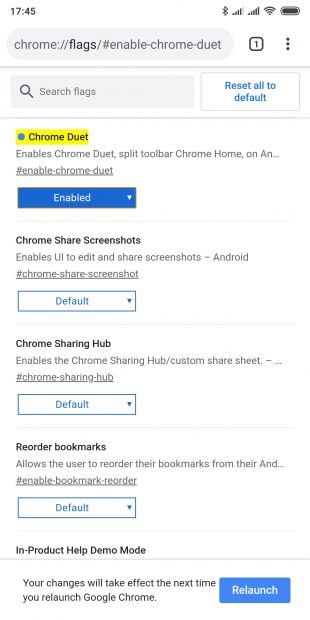
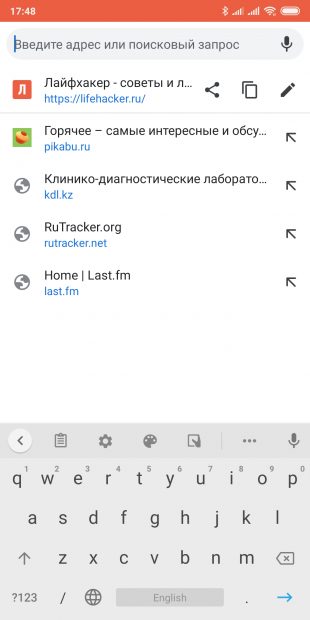
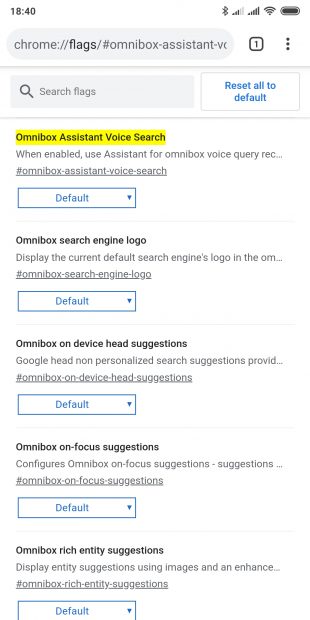
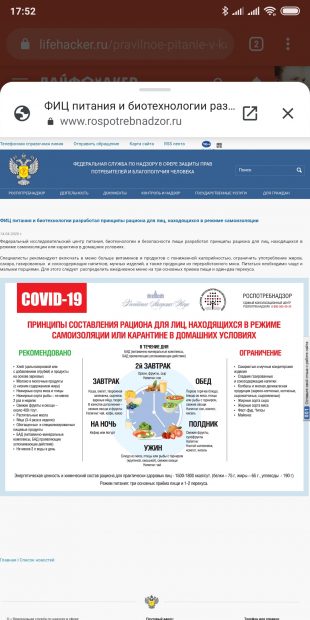
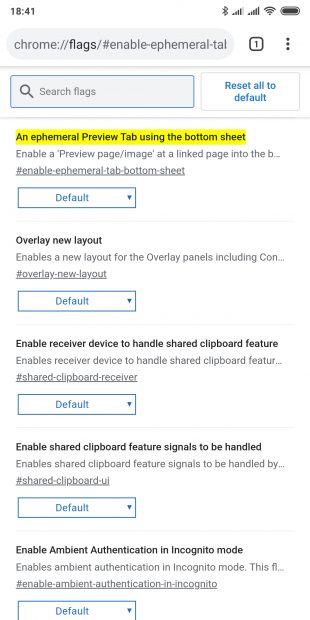
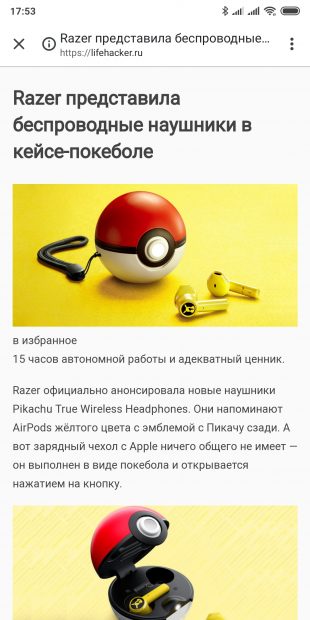
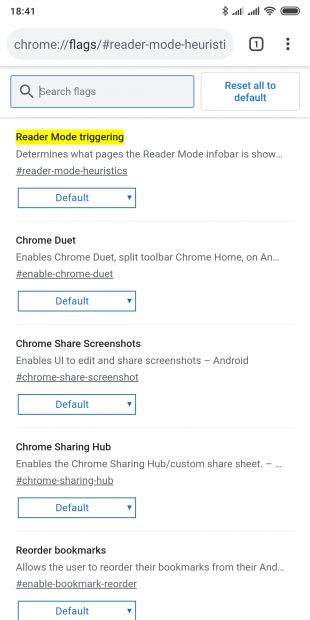

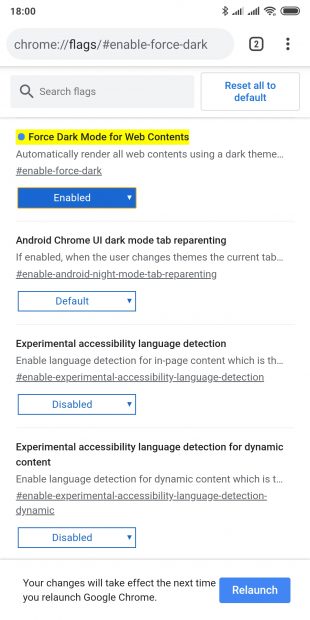
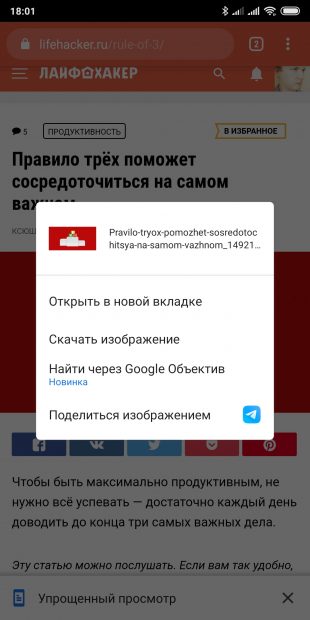
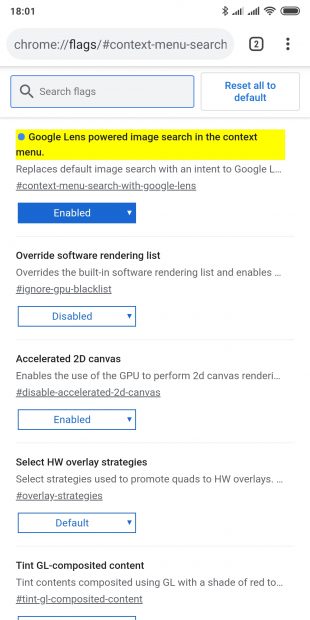

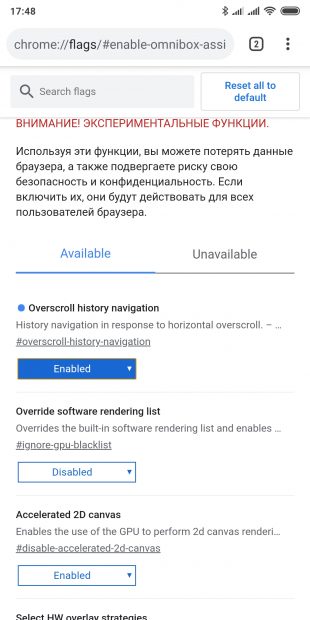















Лучшие предложения
36 отличных товаров, которые часто покупают на AliExpress
5 самых популярных внешних аккумуляторов с AliExpress
Надо брать: качественные зимние кроссовки от Golden Camel за полцены
10 мужских зимних курток со скидками до 64%
У этого шуруповёрта тысячи восторженных отзывов на маркетплейсах
Находки AliExpress: самые интересные и полезные товары 2025 года
Забираем дебетовую карту с кешбэком 7% и 5 000 баллов в «Пятёрочке»
5 товаров для безопасной прогулки с собакой зимой
Что делать, если ваш сайт упал: пошаговая инструкция для предпринимателей от Т2
РекламаПроигрыватель в подарок: 3 варианта на разный бюджет
3 возможности сервиса «Сократик», которые помогут сделать презентацию за 15 минут
Приоритетная задача! Чек-лист отдыха на праздниках